この記事では、Ubuntu 20.04 LTS に Inkscape をインストールして構成するために必要な手順について説明しました。このチュートリアルを続行する前に、sudo を持つユーザーとしてログインしていることを確認してください 特権。このチュートリアルのすべてのコマンドは、root 以外のユーザーとして実行する必要があります。
Inkscape は、Linux、Mac OS X、および Windows デスクトップ コンピューターで動作する、無料でオープンソースのプロフェッショナルなベクター グラフィック エディター ソフトウェアです。さらに、Inkscape は 2003 年 11 月 2 日に最初にリリースされました。記事の執筆時点では、Ubuntu 20.04 で利用可能な最新の安定版リリースです。
Ubuntu 20.04 に Inkscape をインストール
ステップ 1. まず、Ubuntu サーバーにパッケージをインストールする前に、すべてのシステム パッケージが更新されていることを確認することを常にお勧めします。
sudo apt update sudo apt upgrade
ステップ 2. Ubuntu システムに Inkscape をインストールします。
- PPA を使用して Inkscape をインストールします。
コマンドを実行して PPA リポジトリを追加します:
sudo add-apt-repository ppa:inkscape.dev/stable-0.92
20.04 より前のバージョンの Ubuntu にバージョン 0.92.5 をインストールするには、次のコマンドを使用できます:
sudo apt update sudo apt install inkscape
- SNAP を使用して Inkscape をインストールします。
コマンドを実行して Inkscape をインストールします:
sudo apt install snap snap install inkscape
- Inkscape のインストール フラットパック。
まず、Ubuntu に Flatpak をインストールします。
sudo apt install flatpak
次に、Flatpak を使用して Inkscape をインストールします。
flatpak install flathub org.inkscape.Inkscape
インストールが成功したら、Inkscape を実行します:
flatpak run org.inkscape.Inkscape
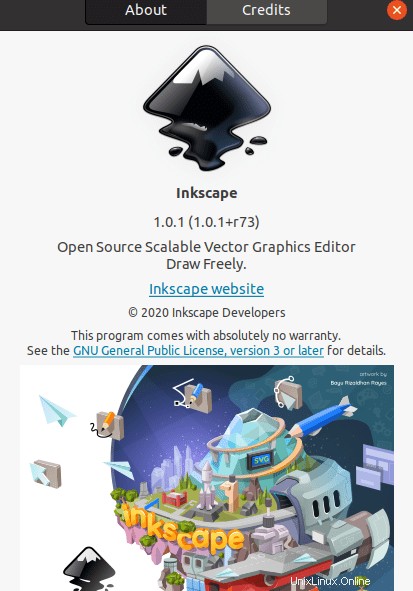
Ubuntu 20.04 LTS Focal Fossa に Inkscape をインストールするために必要なことはこれだけです。この簡単なヒントがお役に立てば幸いです。質問や提案がある場合は、下にコメントを残してください。